
이전 버전의 Windows 인터페이스에 익숙해지면 Windows 11에 적응하는 것이 어려울 수 있습니다. 하지만 걱정하지 마세요. Windows 11은 다양한 기능을 더 쉽게 익히는 데 도움이 되는 풍부한 도움말 리소스를 제공합니다.
이 문서에서는 문제가 발생할 때 공식 솔루션을 빠르게 찾을 수 있도록 Windows 11과 함께 제공되는 도구를 사용하여 지원을 받는 방법을 안내합니다.
Windows 11의 “시작하기” 앱은 초보자에게 좋은 멘토입니다. 사용자가 시스템의 기본 설정을 쉽게 완료할 수 있도록 돕고 새로운 기능을 간결하게 소개합니다. 해당 지침을 따르면 이 새로운 운영 체제에 빠르게 익숙해질 것입니다.
1"시작" 메뉴를 클릭하고 "시작하기" 앱을 찾아 클릭한 후 "시작하기"를 선택합니다.
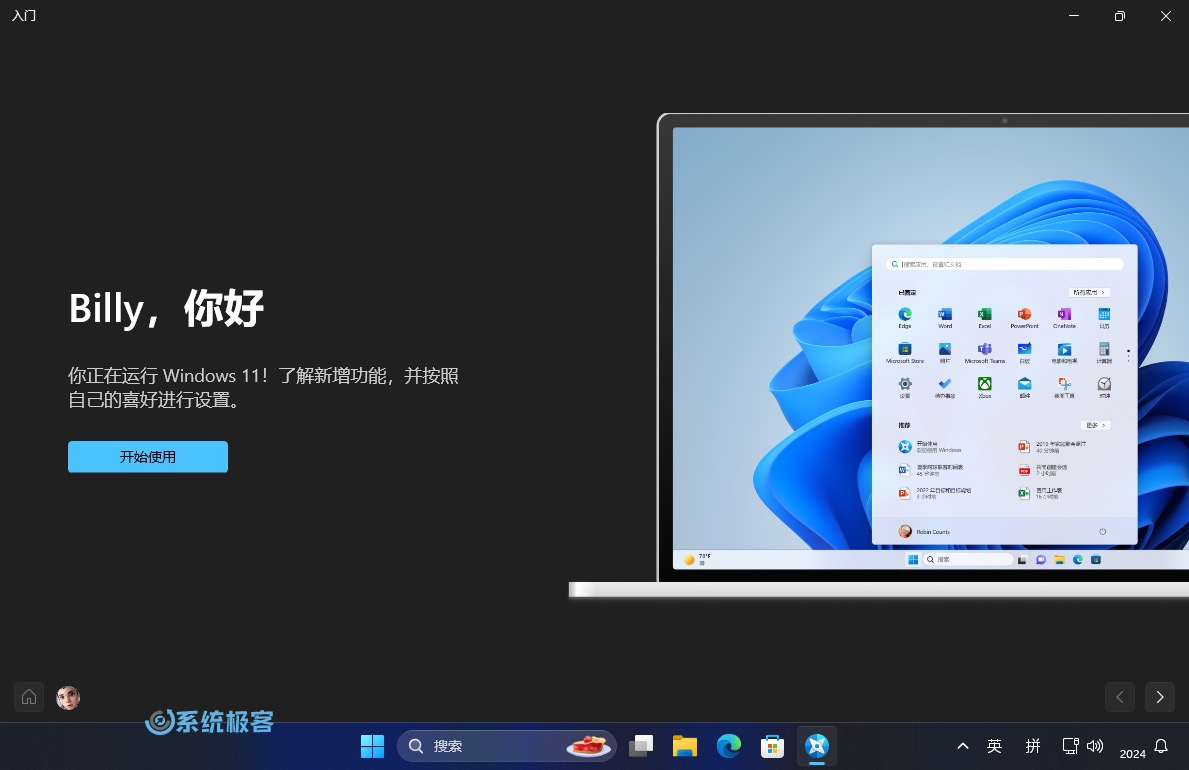 "시작하기"를 클릭하세요
"시작하기"를 클릭하세요
2 "게임", "창의력" 또는 "엔터테인먼트" 등 사용 요구 사항과 관심 사항에 따라 해당 옵션을 선택하고 프롬프트를 따릅니다.
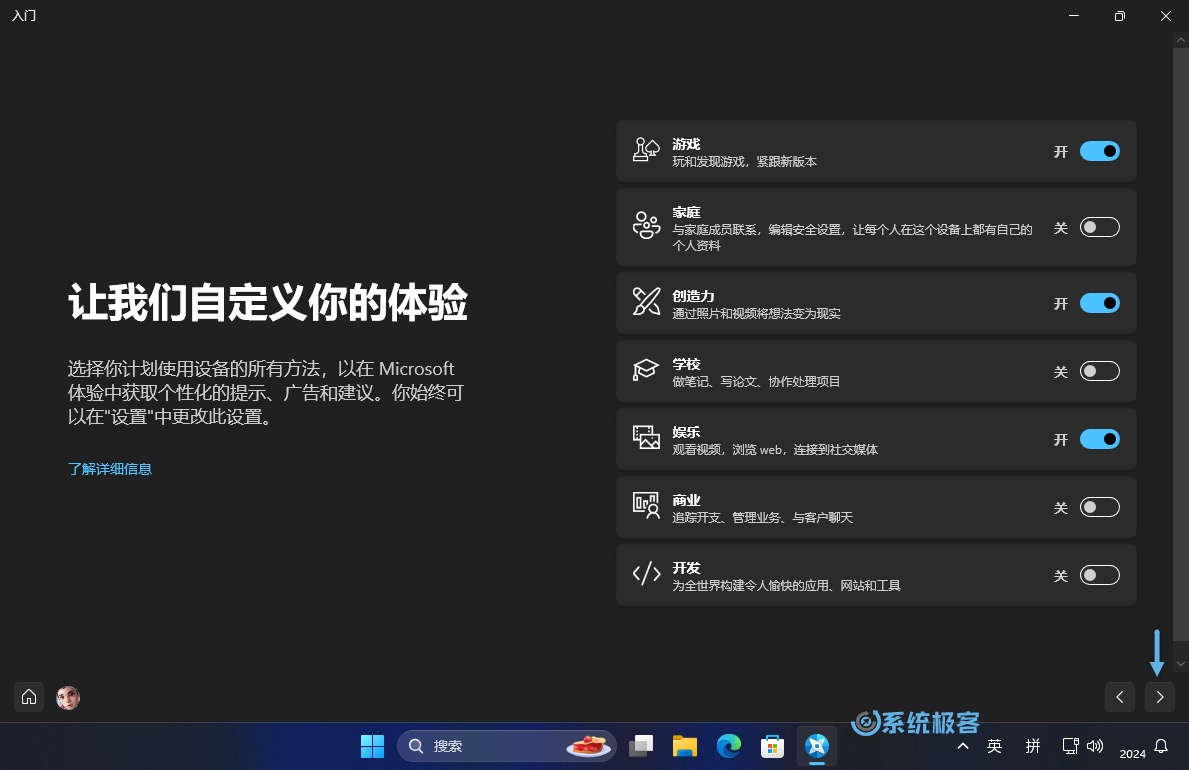 Windows 11 사용 시나리오 선택
Windows 11 사용 시나리오 선택
3 화면의 안내에 따라 Windows 11의 관련 기능을 점차적으로 이해하고 설정해 보세요.
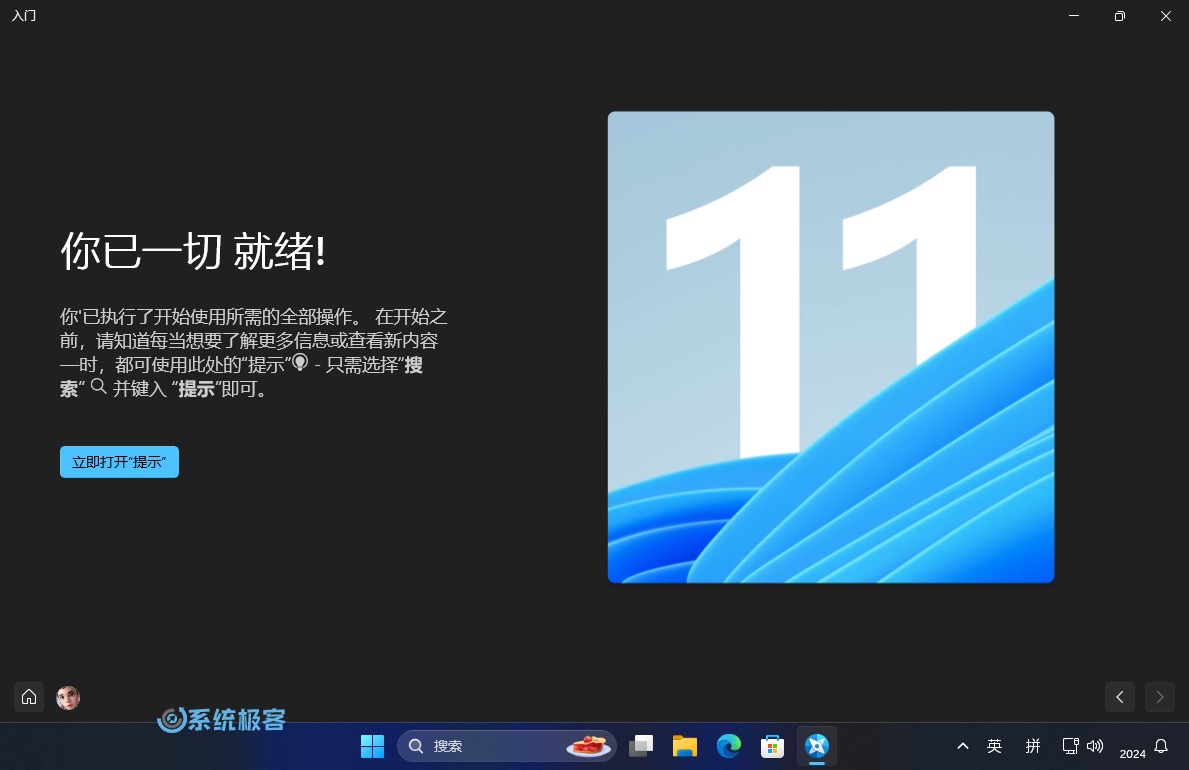 Windows 11 “시작하기” 앱
Windows 11 “시작하기” 앱
4 즉시 "팁" 앱을 열어 더 많은 학습 자료를 얻을 수도 있습니다.
"팁" 앱은 Windows 11에서 제공하는 또 다른 유용한 도구입니다. 데스크탑 설정, 개인화, 단축키 사용, 보안 강화 등 다양한 측면에서 실용적인 정보를 제공할 수 있습니다.
1"시작" 메뉴에서 "팁" 앱을 엽니다.
2관심 있는 주제 카테고리를 선택하세요.
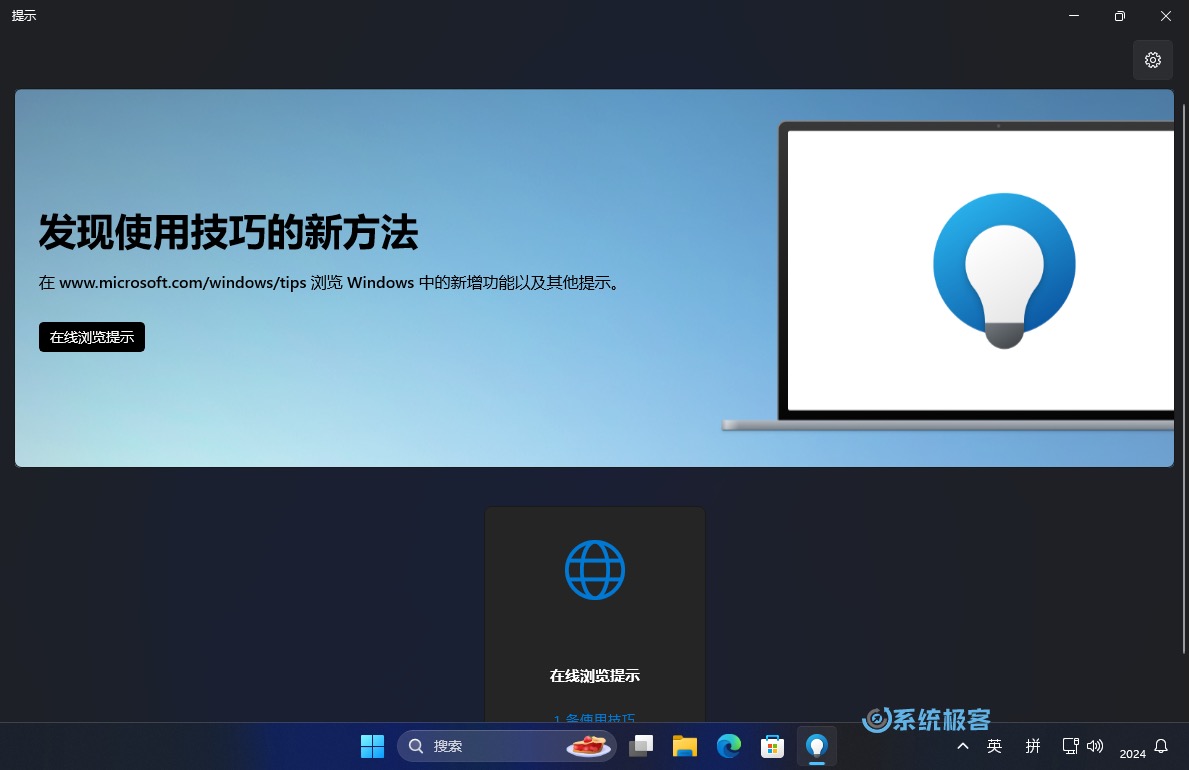 Windows 11 “팁” 앱
Windows 11 “팁” 앱
이 팁을 연습하면 Windows 11의 새로운 기능을 더 빨리 익힐 수 있습니다.
Tips” 앱이 Windows 11 기능 및 팁 페이지로 리디렉션되었습니다.
"도움말 받기" 앱은 Windows 11에 내장된 질문 답변 도구입니다. 질문에 대한 답변과 공식 지침 링크를 제공하며 Microsoft 기술 지원에 문의할 수도 있습니다.
1"시작" 메뉴에서 "도움말 보기" 앱을 엽니다.
2 (선택 사항) Microsoft 계정에 로그인하여 Microsoft 지원에 직접 문의하세요.
3대화 상자에서 문제를 설명하고 가장 적절한 제안 옵션을 선택하세요.
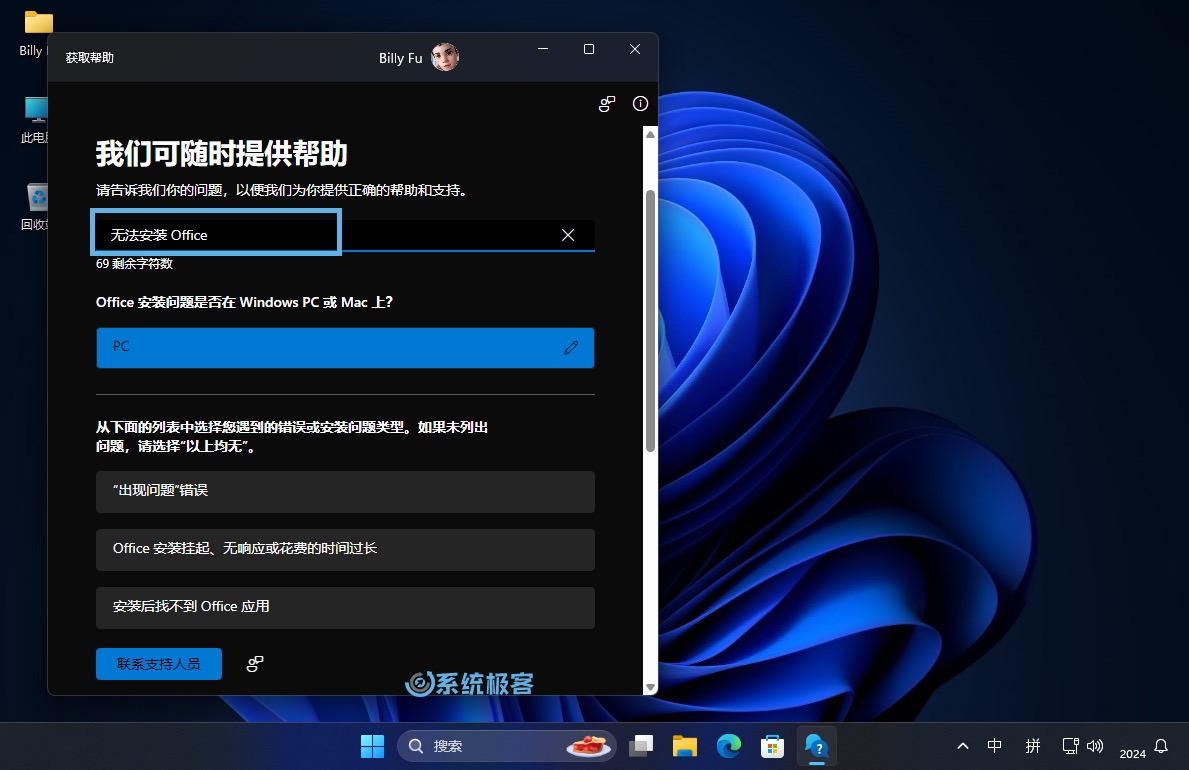 검색질문
검색질문
4 문제 해결 가이드나 관련 답변을 주의 깊게 읽어보세요.
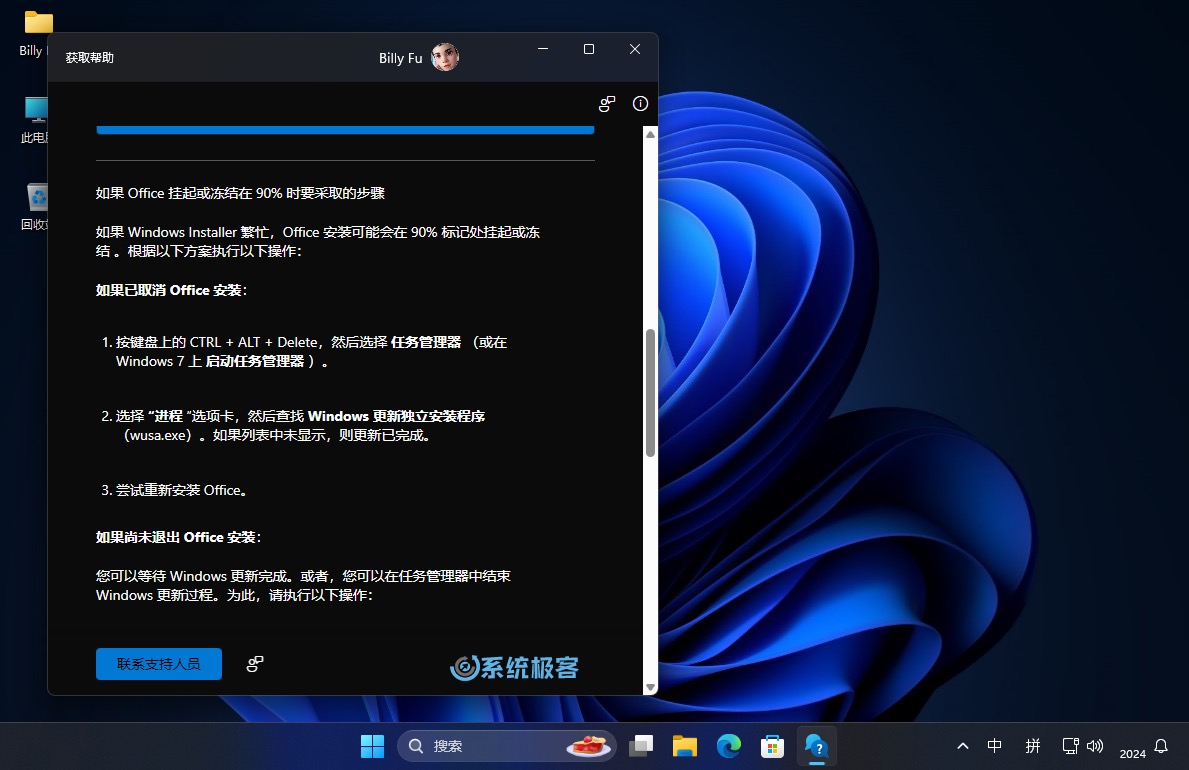 Q&A 보기
Q&A 보기
5 문제가 해결되지 않으면 "지원팀에 문의"하여 추가 도움을 받을 수 있습니다.
"Quick Assistant"는 Windows 11에 사전 설치된 원격 지원 도구입니다. 다른 사람을 돕거나 원격으로 도움을 받을 수 있으며 TeamViewer 및 AnyDesk와 같은 원격 데스크톱 소프트웨어에 대한 좋은 대안입니다.
1"시작" 메뉴에서 "빠른 도우미"를 엽니다.
2"도움말"을 클릭하세요.
3Microsoft 계정에 로그인하고 생성된 보안 코드를 도움이 필요한 사람에게 보내세요.
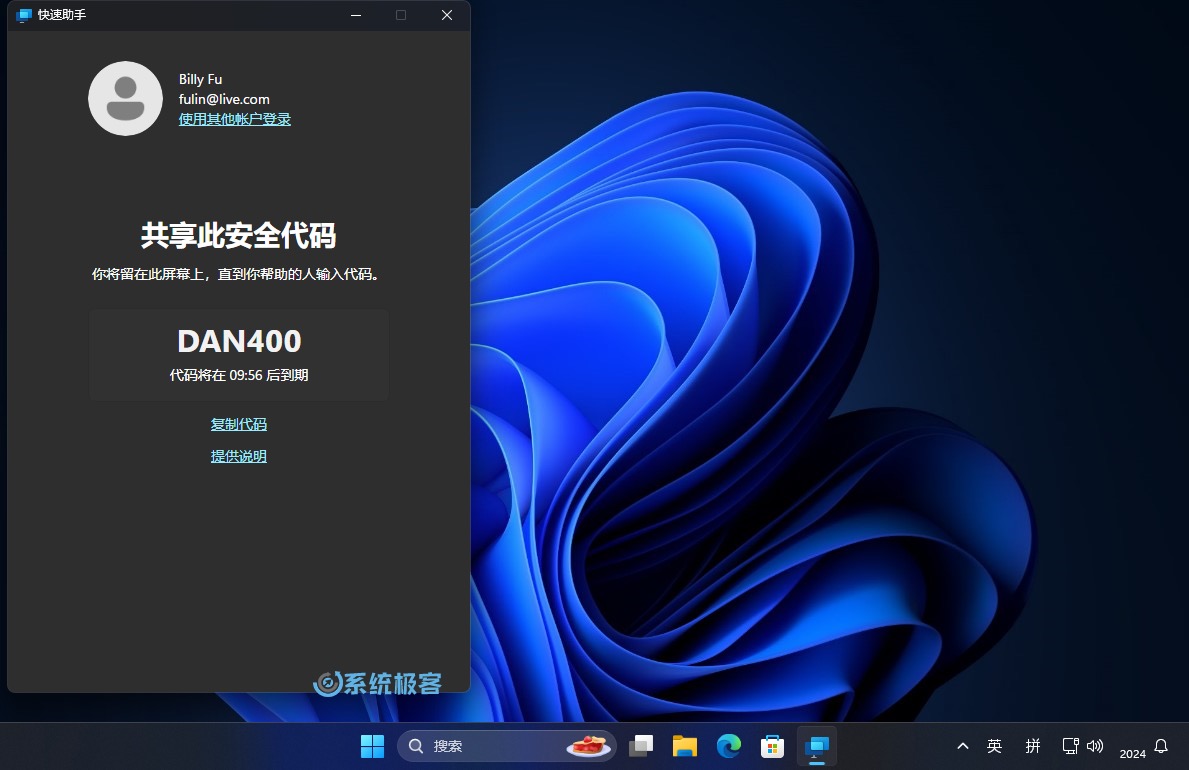 빠른 도우미: 원격 도우미가 보안 코드를 생성합니다
빠른 도우미: 원격 도우미가 보안 코드를 생성합니다
1 만료되기 전에 보안 코드를 입력하세요.
2"화면 공유"를 클릭하세요.
3상대방이 귀하의 화면을 보거나 제어할 수 있도록 승인하려면 "허용"을 클릭하세요.
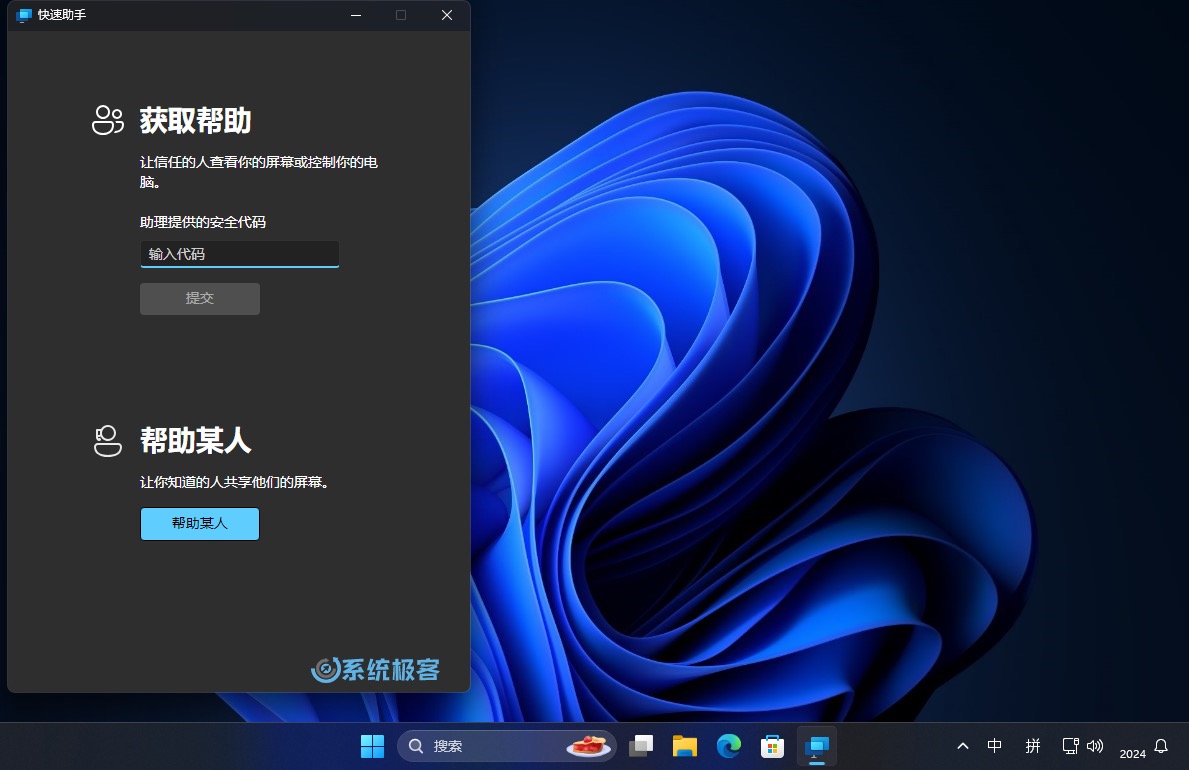 빠른 도우미: 수신자가 보안 코드를 입력합니다
빠른 도우미: 수신자가 보안 코드를 입력합니다
추천 자료: 원격 지원을 위해 Windows 빠른 도우미를 사용하는 방법
Windows 11에는 오디오, 네트워크, Windows 업데이트 및 기타 측면을 다루는 시스템 문제를 자동으로 감지하고 해결할 수 있는 일련의 문제 해결 도구가 내장되어 있습니다.
1 Windows + I 단축키를 눌러 "설정"을 열고 "시스템" > "문제 해결" > "기타 문제 해결"을 클릭하세요.
2발생한 문제 유형에 따라 문제 해결 도구를 "실행"을 클릭하세요.
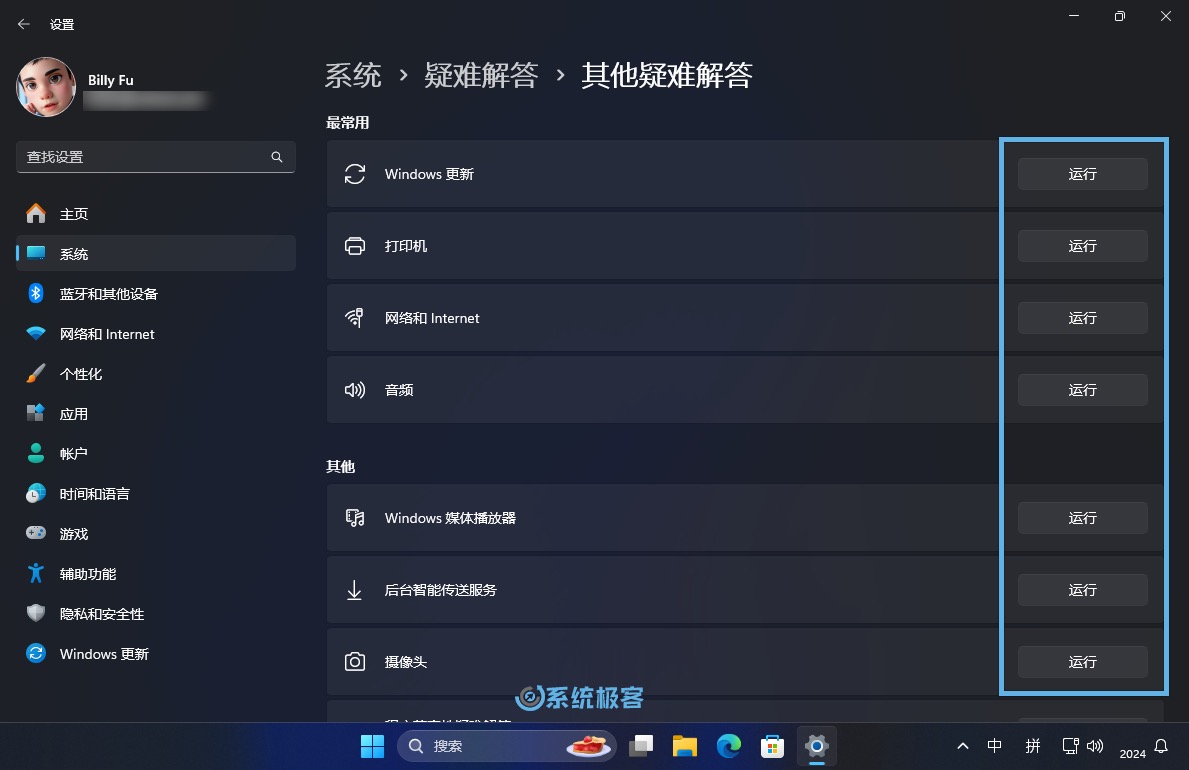 "실행" 문제 해결 도구
"실행" 문제 해결 도구
3 문제 해결 도구는 시스템을 자동으로 검사하고 솔루션 또는 자동 복구를 제공합니다.
'문제 해결' 도구는 2024년에 '도움말 받기' 문제 해결 플랫폼으로 이전할 계획입니다.
Windows 11에서는 F1快捷键仍然是获取帮助的最快方式。不同的应用对F1 키를 누르면 반응이 다를 수 있지만 일반적으로 도움말 문서나 온라인 지원 페이지가 열립니다.
1 애플리케이션이 활성 창 상태인지 확인하세요.
2일반적으로 앱의 도움말 페이지를 열려면 F1 키를 누르세요.
예를 들어 Edge 브라우저에서 F1를 누르면 Microsoft Edge 도움말 및 학습 페이지가 열립니다.
Windows Copilot은 Windows 11 관련 질문에 답변하고 솔루션이나 제안을 제공할 수 있습니다. 또는 "문제 해결" 도구 실행과 같은 일부 작업을 직접 수행할 수도 있습니다.
1 Windows + C 단축키를 사용하여 Windows Copilot을 시작하세요.
2 완료해야 할 질문이나 작업을 입력하세요.
3Copilot에서 제공하는 제안이나 단계를 따르세요.
예를 들어 Copilot에게 다음과 같은 질문을 할 수 있습니다.
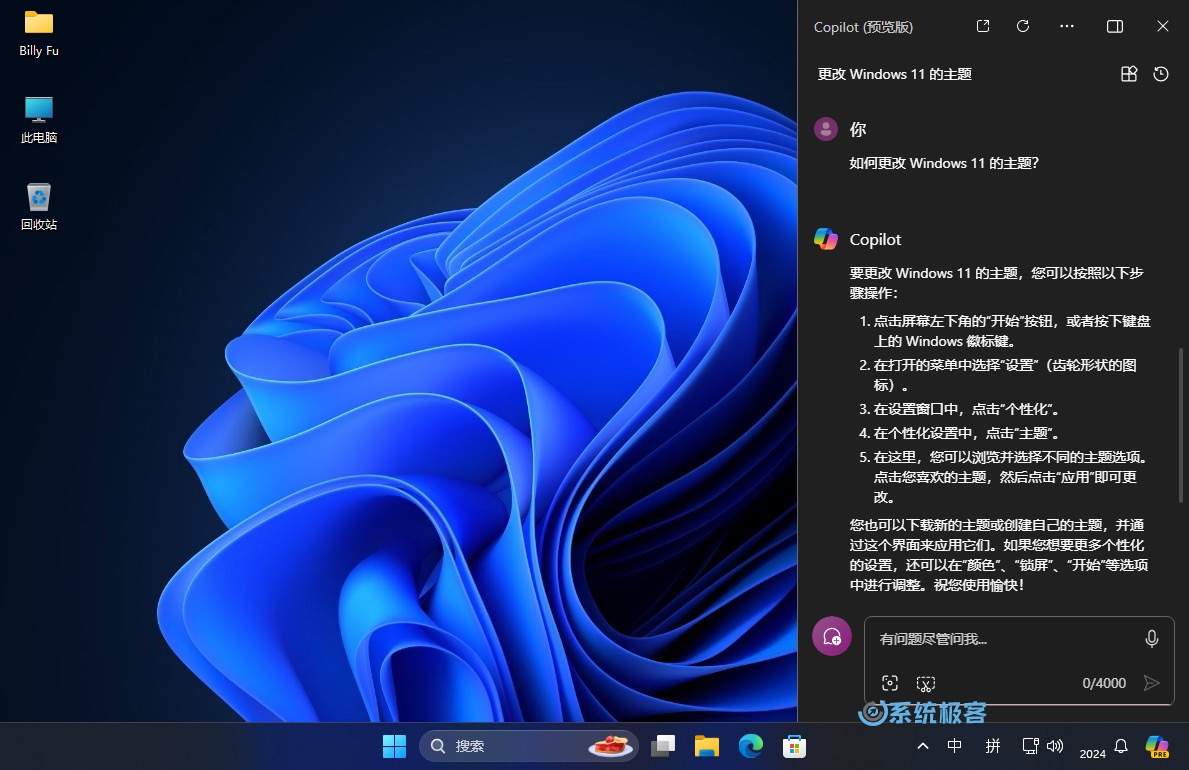 Windows Copilot에 질문하기
Windows Copilot에 질문하기
이 문서에서는 "시작하기" 앱, "팁" 앱, "도움말 보기" 앱, "Quick Assistant" 원격 지원, "문제 해결" 도구 및 F1 바로 가기 키 사용을 포함하여 Windows 11에서 도움을 받을 수 있는 7가지 일반적인 방법을 소개합니다. 또한 Windows Copilot 사용에 대한 간략한 소개도 제공합니다.
문제가 발생했을 때 이러한 방법이 신속하게 해결책을 찾는 데 도움이 되기를 바랍니다.
위 내용은 Windows 11에서 도움을 받는 방법의 상세 내용입니다. 자세한 내용은 PHP 중국어 웹사이트의 기타 관련 기사를 참조하세요!



